利用PS制作简单的主背景模板
摘要:网上店铺装修,通常会需要对所有图片设置一个主背景,下面就教大家如何利用PS制作简单的主背景模板,一起来看看吧!步骤打开PS,新建一个800&...
网上店铺装修,通常会需要对所有图片设置一个主背景,下面就教大家如何利用PS制作简单的主背景模板,一起来看看吧!
步骤
打开PS,新建一个800×800的图像(快捷键ctrl+n)

设置【前景色】【背景色】选取你需要的两种颜色。(这里我选黄色与蓝色)
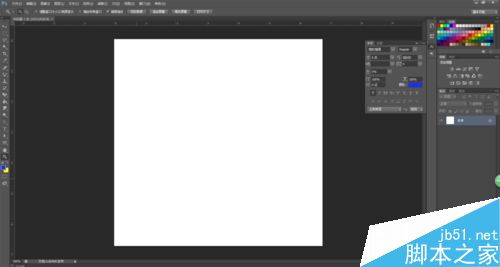
使用【矩形工具】拖动画出任意大小矩形(这里被填充为蓝色)

点击菜单栏里【编辑——变换路径——变形】(形成如图所示格局)

拖动蓝色区域标尺,使图形扭曲成自己想要的样式,并点击确定,应用扭曲后的样式

选定【背景图层】并【复制背景图层】(如图示)

选定复制好的【背景副本】,并切换前景色(黄色),点击【油漆桶工具】这样,一个粗略的主背景模板基本就制作好了
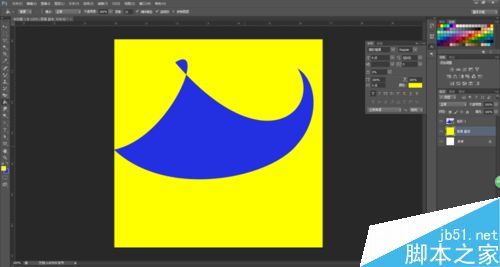
注意事项
制作前,最好有个规划,如:背景用什么颜色填充。图案填充什么样的
以上就是利用PS制作简单的主背景模板方法介绍,操作很简单的,大家学会了吗?希望能对大家有所帮助!
【利用PS制作简单的主背景模板】相关文章:
上一篇:
PS利用自由变换制作飞舞的蝴蝶
下一篇:
PS制作漂亮的星光笔刷
